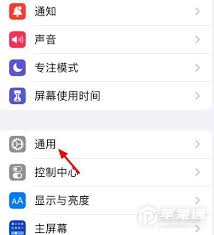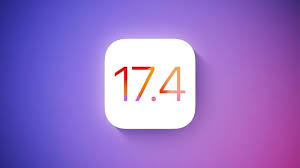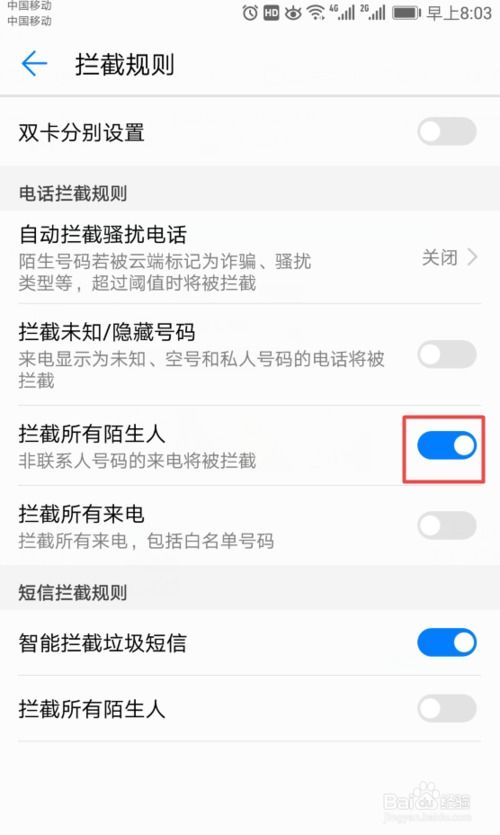如何在电脑上打开ZIP文件
在电脑上打开zip文件是一个相对简单的过程,无论是windows系统还是macos系统,都内置了支持压缩和解压缩文件的工具。以下是如何在不同操作系统上打开zip文件的详细步骤:
对于windows用户:
1. 找到zip文件:首先,你需要在电脑上找到你想要打开的zip文件。这通常位于你的下载文件夹、文档文件夹,或者是你保存文件的其他位置。
2. 双击文件:一旦你找到了zip文件,只需双击它即可。windows系统会自动使用内置的“文件资源管理器”来打开zip文件。
3. 浏览内容:在文件资源管理器中,你会看到一个压缩文件夹的窗口,里面列出了zip文件包含的所有文件和文件夹。
4. 提取文件:如果你想将zip文件中的内容解压到某个特定位置,可以点击窗口顶部的“提取”按钮,然后选择你想要保存文件的位置。如果你只是想临时查看文件,也可以直接在这个窗口中打开它们。
5. 直接打开文件:对于一些常见的文件类型(如图片、文档或pdf),你甚至可以直接在zip文件的预览窗口中打开它们,而无需先解压。
对于macos用户:
1. 定位zip文件:同样,你需要在finder中找到你想要打开的zip文件。这可以通过搜索、访问下载文件夹或你最近的文件来完成。
2. 双击文件:找到zip文件后,双击它。macos会自动使用内置的归档实用工具来打开zip文件。
3. 查看内容:与windows类似,你会看到一个新的finder窗口,里面列出了zip文件包含的所有文件和文件夹。
4. 解压文件:如果你需要将文件解压到某个位置,可以将窗口中的文件直接拖放到你想要保存它们的文件夹中。或者,你也可以点击窗口顶部的“解压全部”按钮,选择解压的位置。
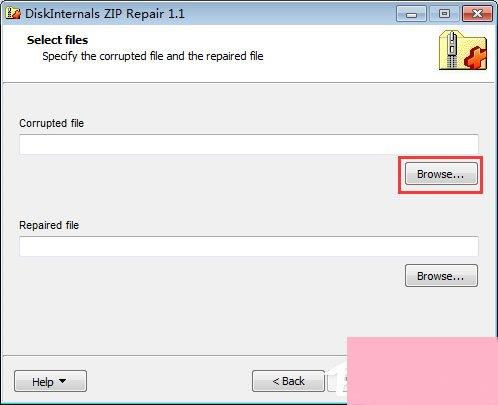
5. 直接操作文件:macos也允许你在不解压整个zip文件的情况下,直接预览或打开其中的某些文件。只需双击你想要打开的文件即可。
无论是windows还是macos,打开zip文件的过程都非常直观和方便。随着技术的进步,现在大多数操作系统都内置了处理压缩文件的基本功能,使得用户无需安装额外的软件就能轻松管理这些文件。